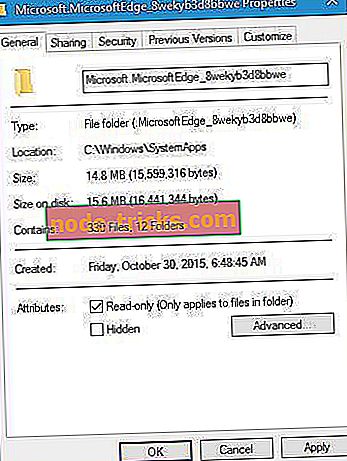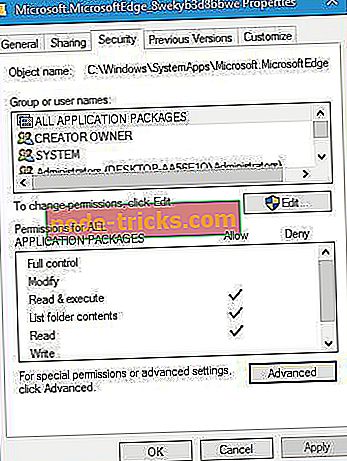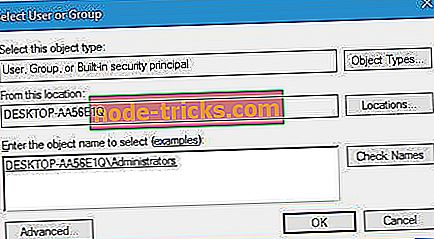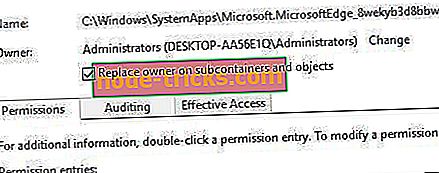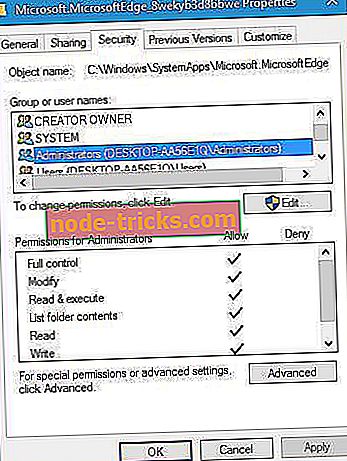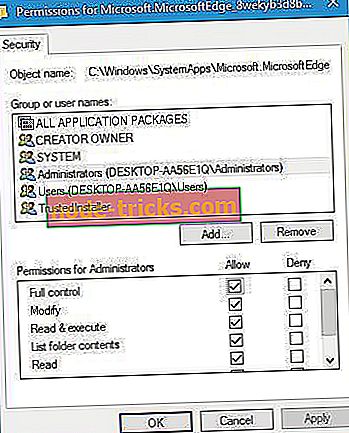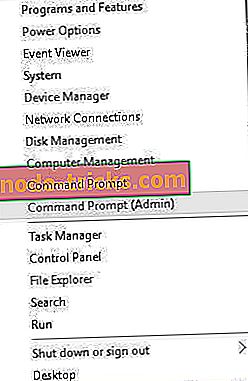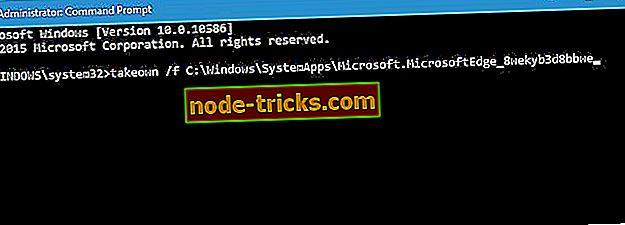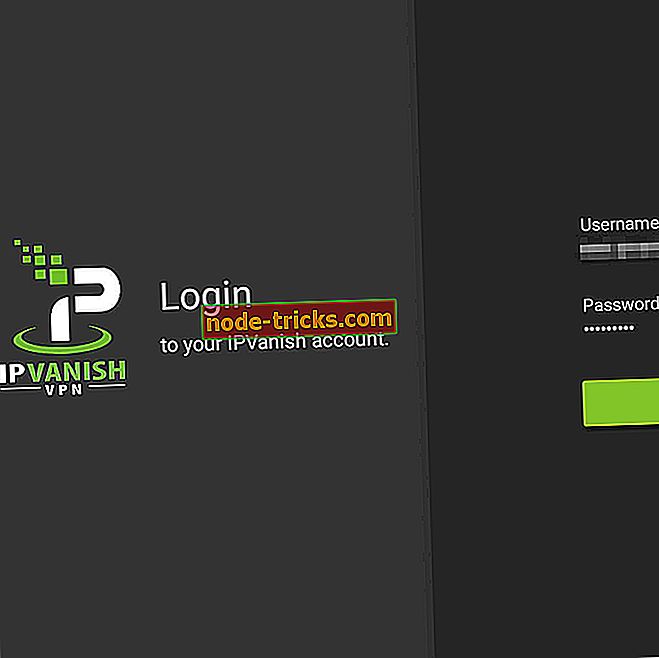Slik avinstallerer du kant i Windows 10
Med Windows 10 fikk vi en ny nettleser kalt Microsoft Edge, og selv om Microsoft Edge er utviklet som en etterfølger til Internet Explorer, er noen brukere ikke fornøyd med Microsoft Edge, og de vil ikke bruke det i det hele tatt. Faktisk vil noen brukere selv avinstallere Microsoft Edge helt fra Windows 10.
Microsoft Edge er en kjernekomponent i Windows 10, og ved å avinstallere den kan du forårsake ustabilitetsproblemer. Husk at du fjerner Microsoft Edge på egen risiko.
Er det en måte å avinstallere Microsoft Edge i Windows 10?
Løsning 1 - Bruk tredjeparts løsninger
For å fjerne Microsoft Edge, må du noen ganger stole på tredjepartsløsninger. For å fjerne Kant ved hjelp av et tredjepartsverktøy, følg disse trinnene:
- Last ned denne filen.
- Når du har lastet ned filen, trekk den ut på skrivebordet eller en annen mappe du lett kan få tilgang til.
- Høyreklikk på Avinstaller Edge.cmd og velg Kjør som administrator .
- Vent til prosessen er ferdig, og når prosessen er fullført, start datamaskinen på nytt.
- Når datamaskinen din startes på nytt, bør Microsoft Edge avinstalleres fra datamaskinen.
Vi foreslår også deg IObit Uninstaller. Dette verktøyet anbefalte seg selv ved å være ekstremt effektiv og brukervennlig.
- Last ned nå IObit Uninstaller PRO 7 gratis versjon
Løsning 2 - Gi nytt navn til / slette Microsoft Edge-kjernefiler
For å fikse fjerne eller deaktivere Microsoft Edge, må du kanskje fjerne eller endre navn på noen av kjernefilene. For å gjøre det, må du følge disse trinnene:
- Naviger til C: WindowsSystemApps- mappen.
- Finn Microsoft.MicrosoftEdge_8wekyb3d8bbwe- mappen, høyreklikk den og velg Egenskaper .
- Sett mappen til skrivebeskyttet . Pass på at bare skrivebeskyttet alternativet er merket med et merke og ikke et firkant.
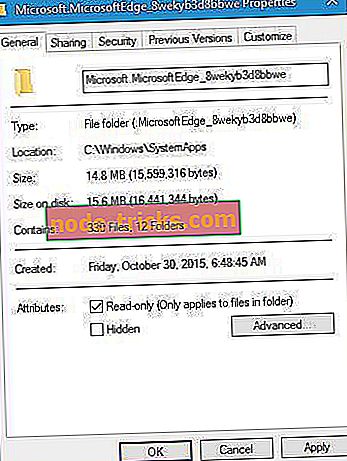
- Klikk på Bruk og OK for å lagre endringer.
- Åpne Microsoft.MicrosoftEdge_8wekyb3d8bbwe- mappen, klikk på kategorien Vis og kontroller at filnavnet er utvidet .
- Finn MicrosoftEdge.exe og MicrosoftEdgeCP.exe, og endre navnene til henholdsvis MicrosoftEdge.old og MicrosoftEdgeCP.old . Dette vil endre utvidelsene til filene og deaktivere Microsoft Edge helt. Du kan også fjerne disse filene, men det kan føre til ustabilitet i systemet.
- Valgfritt : Hvis du vil aktivere Microsoft Edge, eller hvis du har problemer etter deaktivering av Microsoft Edge, gjentar du bare de samme trinnene og gir nytt navn til MicrosoftEdge.old og MicrosoftEdgeCP.old til MicrosoftEdge.exe og MicrosoftEdgeCP.exe .
Hvis du ikke kan endre utvidelsen, må du ta eierskap av den mappen. For å gjøre det, følg disse trinnene:
- Høyreklikk mappen Microsoft.MicrosoftEdge_8wekyb3d8bbwe og velg Egenskaper .
- Naviger til kategorien Sikkerhet og klikk på Avansert- knappen.
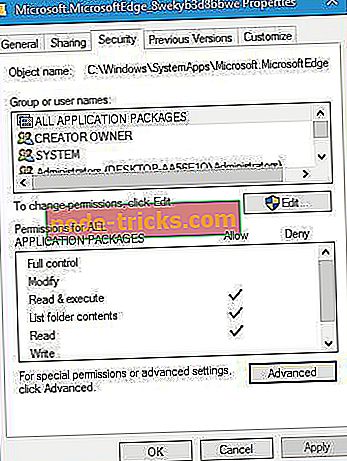
- Når avansert sikkerhetsvindu åpnes, finn eier- delen. Den skal tilordnes til Trusted Installer . Klikk på koblingen Endre .
- I Angi objektnavnet for å velge Angi administratorer, hvis du bruker administratorkonto eller kontonavn og klikk på Navn på sjekker . Etter at du har klikket på Kontroller navn, skal inntastingen endres, men det er helt normalt. Klikk på OK .
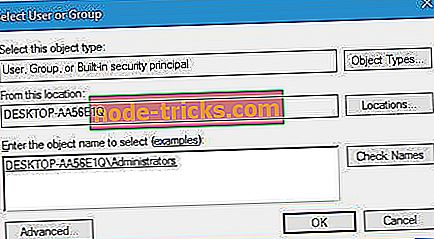
- Sjekk Erstatt eier på underbeholdere og objekter, og klikk på Bruk og OK for å lagre endringer.
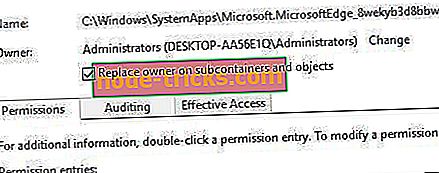
- Gå tilbake til kategorien Sikkerhet og klikk på Rediger .
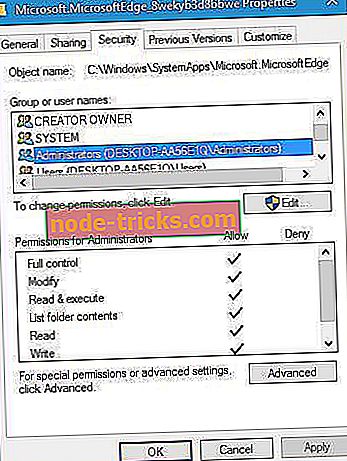
- Velg Administratorer fra menyen og i Tillatelser for administratorer, velg Full kontroll .
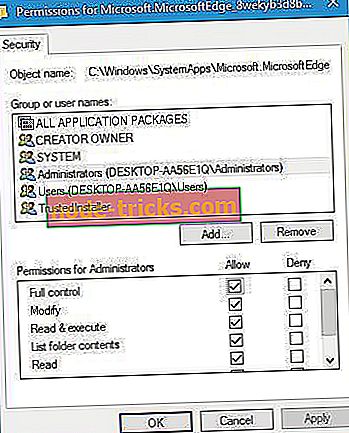
- Klikk på Bruk og OK for å lagre endringer.
Alternativt kan du ta kontroll over den mappen ved hjelp av kommandoprompt. For å gjøre det, følg disse trinnene:
- Trykk på Windows Nøkkel + X og velg Kommandoprompt (Admin) fra menyen.
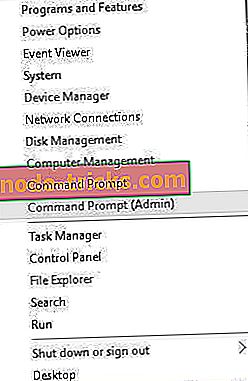
- Når Kommandoprompt begynner, skriv inn følgende linjer og trykk Enter etter hver linje for å kjøre den:
- takeown / f C: WindowsSystemAppsMicrosoft.MicrosoftEdge_8wekyb3d8bbwe
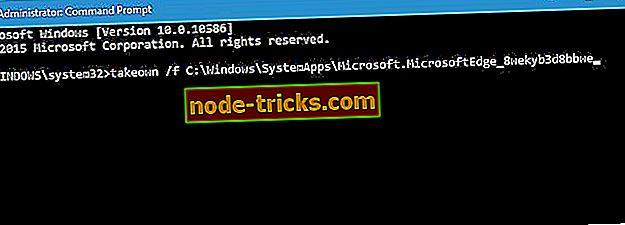
- icacls C: WindowsSystemAppsMicrosoft.MicrosoftEdge_8wekyb3d8bbwe / gi administratorer: f
- takeown / f C: WindowsSystemAppsMicrosoft.MicrosoftEdge_8wekyb3d8bbwe
Vi må nevne at deaktivering av Microsoft Edge ved å endre utvidelsen er mindre ødeleggende metode som ikke vil forårsake problemer med operativsystemet ditt, så vi oppfordrer deg til å deaktivere Edge i stedet for å fjerne den fra datamaskinen.
Microsoft Edge er en flott nettleser, langt overlegen enn forgjengeren, og selv om vi viste deg hvordan du avinstallerer det, husk at avinstallering av en kjerneelement i Windows 10 kan føre til visse problemer. Hvis du ikke vil bruke Microsoft Edge, kan du bare deaktivere den, eller bruk en annen nettleser i stedet.
OPPDATERING : Du må ikke engang måtte avinstallere Microsoft Edge manuelt fra Windows 10-datamaskinen. Nylige nyheter tyder på at Redmond-giganten ga opp håp og bestemte seg for å dike Microsoft EdgeHTML helt.
Dette er faktisk en klok beslutning. Edge ble lansert i 2015, men har mislyktes til å bli en populær nettleser. Tre år etter den offisielle lanseringen har nettleseren en liten 4% markedsandel at den går nedoverbakke.
Inntil da, hvis du fortsatt vil fjerne Edge-nettleseren, følg instruksjonene som er oppført ovenfor.
Redaktørens merknad: Dette innlegget ble opprinnelig publisert i mai 2016 og har siden oppdatert for friskhet og nøyaktighet.